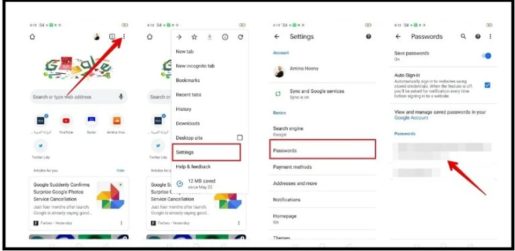Kuidas leida, eksportida või kustutada Android-telefoni salvestatud paroole
Kuna meil on nii palju paroole, mida me Interneti kasutamisel vajame, on ilmunud paljud teenused ja rakendused, mis haldavad paroole, säilitavad kõik teie paroolid, võimaldades teil neid igal ajal vaadata ja võimaldavad teil ka enamikele veebisaitidele sisse logida ilma midagi sisestamata.
Kui teie Android-telefon on lingitud Google'i kontoga, on sellel oma paroolihaldur, mis jälgib kõiki Google Chrome'i rakenduses kasutatavaid paroole.
See funktsioon võimaldab teil hõlpsaks juurdepääsuks salvestada Chrome'is külastatavate teenuste ja saitide paroole ning paroolidele pääseb juurde mis tahes seadmes, mis kasutab sama Google'i kontoga lingitud Chrome'i brauserit.
Android-telefoni salvestatud paroolide leidmiseks, eksportimiseks või kustutamiseks tehke järgmist.
- Avage oma telefonis Google Chrome'i brauser.
- Puudutage paremas ülanurgas kolmepunkti ikooni ja selle sümboli saab paigutada ka alumisse nurka, olenevalt teie telefoni mudelist ja tootjast.
- Klõpsake hüpikmenüüs nuppu Seaded.
- Klõpsake valikul Paroolid. Võimalik, et peate sisestama oma Google'i konto parooli või kasutama mõnda oma telefonis kasutatavatest biomeetrilistest turvafunktsioonidest, näiteks sõrmejälgede või näotuvastus.
- Näete pikka saitide loendit, millest igaüks sisaldab salvestatud kasutajanime ja parooli, klõpsake saiti, mille parooli soovite leida, seejärel klõpsake selle parooli kuvamiseks silmaikoonil.
- Parooli kopeerimiseks ja kleepimiseks mujale, näiteks: e-post või märkmena, vajutage ikooni, mis näeb välja nagu kaks üksteise peal olevat kasti, kuna see kopeerib parooli telefoni mällu.
- Parooli kustutamiseks klõpsake ekraani ülaosas prügikasti.
Google Chrome'i salvestatud paroolide eksportimine:
Kui soovite eksportida oma telefoni Google Chrome'i rakendusse salvestatud paroole, kuna olete otsustanud oma Google'i konto kustutada või mõnel muul põhjusel, lubab Google teil:
- Avage oma telefonis Google Chrome'i brauser.
- Klõpsake paremas ülanurgas kolme punkti ikooni.
- Klõpsake hüpikmenüüs nuppu Seaded.
- Klõpsake valikul Paroolid. Klõpsake sellel ekraanil paremas ülanurgas kolme punkti ikooni.
- Valige suvand "Ekspordi paroolid". Telefoni kinnitamiseks avamiseks palutakse teil sisestada PIN-kood.
- Näete hoiatusteadet: "Paroolid on nähtavad kõigile, kes näevad teie eksporditavat faili." Klõpsake selles kuvataval suvandil (Ekspordi paroolid).
- Ilmub leht Jagamissuvandid, kuhu saate faili saata mis tahes telefonis kasutatava rakenduse kaudu, seega peate valima eksporditava faili salvestamiseks turvalise koha.
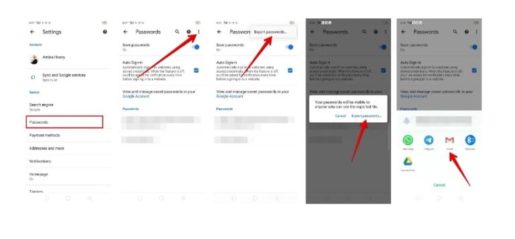
märkused: paroolid salvestatakse faili lihttekstina, mis tähendab, et kõik teised, kellel on failile juurdepääs, saavad seda vaadata, nii et peaksite selle faili salvestama ainult sinna, kuhu pääsete juurde.